用蓝牙耳机时卡顿怎么办 win10系统蓝牙功能卡顿解决方法
win10系统在最近迎来一个大版本的更新,很多小伙伴都是选择更新了自己的win10系统,可是有部分小伙伴在更新之后使用自己的系统的时候发现连接的蓝牙经常会断开,蓝牙功能会一顿一顿的,对于使用感受来说极为不友好,使用起来极为不方便,所以今天小编为大家带来了win10蓝牙功能卡顿的解决方法,希望对大家有所帮助。
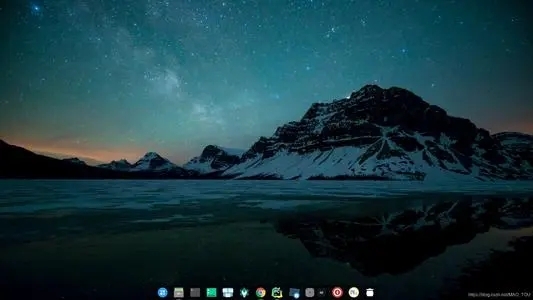
具体操作步骤如下:
1.首先我们按下键盘之中【win】+【X】,然后在其中选择【计算机管理】;

2.接着我们在【设备管理器】中找到【网络适配器】点击展开;
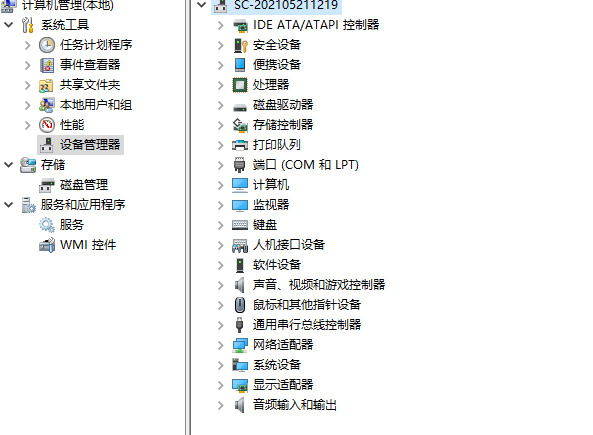
3.然后我们在子选项中找到【Broadcom网络适配器选项】,双击开启;
4.接下来我们在【高级】里面找到【Bluetooth】,最后将其设置为【启用】就可以啦。
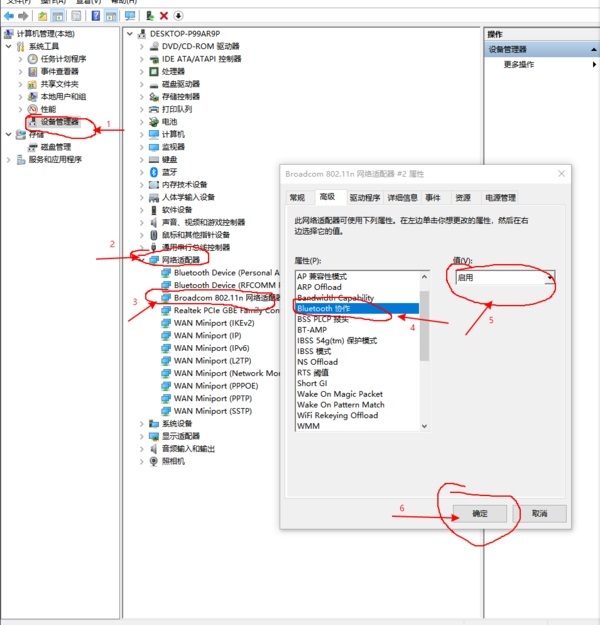
以上就是win10系统蓝牙功能连接卡顿的解决方法,希望对大家有所帮助。
我告诉你msdn版权声明:以上内容作者已申请原创保护,未经允许不得转载,侵权必究!授权事宜、对本内容有异议或投诉,敬请联系网站管理员,我们将尽快回复您,谢谢合作!










